แม้ว่าผู้ใช้พีซีส่วนใหญ่จะไม่รู้ตัว แต่คอมพิวเตอร์ของคุณก็เต็มไปด้วยไฟล์ขยะและไร้ประโยชน์อยู่เบื้องหลัง หากคุณติดตั้งโปรแกรมท่องอินเทอร์เน็ตหรือแม้แต่ใช้โปรแกรมบ่อยครั้งที่มีการสร้างไฟล์ชั่วคราวเพื่อให้แอปพลิเคชันทำงานได้ตามปกติ
หนึ่งในสถานที่ที่ใช้กันทั่วไปคือโฟลเดอร์ TEMP ซึ่งจะกลายเป็นของเก่าที่ทุกโปรแกรมที่ต้องใช้พื้นที่ชั่วคราวในการทำสิ่งต่าง ๆ จะวางไฟล์ไว้ที่นั่น ส่วนใหญ่แล้วไฟล์ชั่วคราวเหล่านี้จะไม่ถูกลบทิ้งเมื่อไม่ต้องการใช้อีกต่อไปและจะมีการสะสมเมื่อเวลาผ่านไป มันไม่เคยได้ยินมาก่อนและฉันได้เห็นมันด้วยตัวเองโดยที่โฟลเดอร์ TEMP เพียงอย่างเดียวมีขนาดหลายกิกะไบต์และไม่ได้ถูกเททิ้งเป็นเวลาหลายปี!
น่าเสียดายที่ไม่ใช่แค่โฟลเดอร์นี้ที่เต็มไปด้วยไฟล์ที่ไร้ประโยชน์ เว็บเบราว์เซอร์มีโฟลเดอร์ชั่วคราวของตัวเองเก็บไฟล์ชั่วคราวที่ประกอบขึ้นเป็นหน้าเว็บและแอพพลิเคชั่นส่วนใหญ่จะมีไฟล์บันทึกหรือไฟล์แคชบางประเภทซึ่งไม่ได้ให้บริการที่เป็นประโยชน์และสามารถลบออกได้อย่างปลอดภัย Windows ยังค่อนข้างดีในการจัดเก็บรายการบันทึกไฟล์แคชและโฟลเดอร์และสิ่งต่าง ๆ เช่นข้อมูลการอัพเดทเก่าของ Windows ที่ไม่ควรพลาดหากมีการลบออก นอกเหนือจากการลดพื้นที่ฮาร์ดไดรฟ์ที่ใช้แล้วการลบไฟล์เหล่านี้ยังช่วยรักษาความเป็นส่วนตัวเนื่องจากไฟล์เก่า ๆ อาจมีข้อมูลส่วนตัวหรือข้อมูลส่วนตัวและไม่ต้องการอีกต่อไป แต่ข้อมูลยังคงมีอยู่จริง
ในช่วงหลายปีที่ผ่านมามีโปรแกรมหนึ่งรายการที่เข้ามาก่อนและตอนนี้เป็นโปรแกรมแรกที่หลายคนแนะนำสำหรับงานประเภทนี้ CCleaner มาจาก Piriform ซึ่งเป็นคนเดียวกันกับเครื่องมือที่ยอดเยี่ยม Speccy, Recuva และ Defraggler และได้รับความนิยมเนื่องจากนอกเหนือจากการลบไฟล์ที่ไม่ได้ใช้และชั่วคราวออกได้ดีมันยังมีฟังก์ชั่นที่มีประโยชน์อื่น ๆ อีกมากมาย คุณสมบัติพิเศษเช่นตัวทำความสะอาดรีจิสตรีตัวถอนการติดตั้งแอปพลิเคชันตัวจัดการการเริ่มต้น Windows ตัวทำความสะอาดจุดคืนค่าระบบและที่ปัดน้ำฝนที่ว่างสำหรับไดรฟ์ทั้งหมดล้วนแล้วแต่ทำให้เครื่องมือนี้ต้องมี ...

CCleaner สามารถทำสิ่งนี้ได้ในแพ็คเกจขนาดเล็กและมีประสิทธิภาพโดยไม่มีการขยายออกไปอย่างแน่นอน แฟน ๆ ของโปรแกรมพกพาสามารถใช้เวอร์ชั่นพกพาซึ่งเป็นเครื่องมือที่มีประโยชน์อย่างมากในชุดเครื่องมือ USB แม้ว่าตัวติดตั้งหลักจะมีแถบเครื่องมือของ Google แต่ถ้าคุณไปที่“ Builds” บนหน้าดาวน์โหลดคุณจะพบรุ่นพกพาและรุ่น“ เพรียวบาง” ซึ่งไม่มีตัวเลือกแถบเครื่องมือ
โปรแกรมจะถูกแบ่งออกเป็นส่วนที่สามารถเข้าถึงได้ทางด้านซ้าย; โปรแกรมทำความสะอาดไฟล์ขยะและไฟล์ที่ไม่ได้ใช้ตัวทำความสะอาดรีจิสทรีเครื่องมืออื่น ๆ (ถอนการติดตั้งเริ่มต้นเรียกคืนคะแนนและที่ปัดน้ำฝน) และปุ่มตัวเลือกทั่วไปและขั้นสูง
ทำความสะอาด
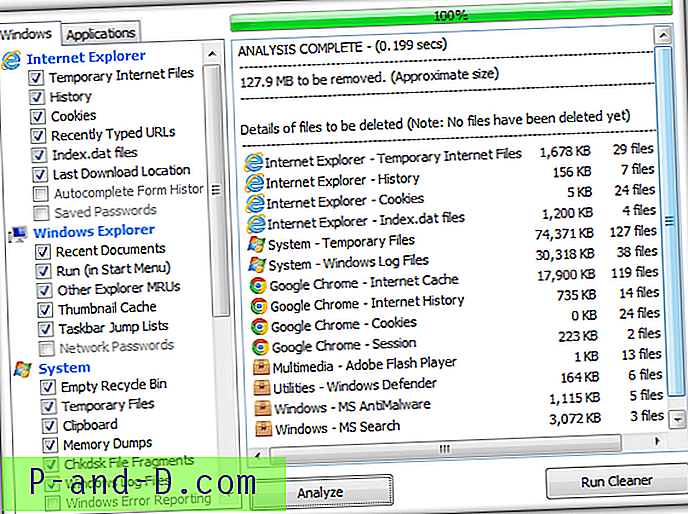
ปุ่มตัวทำความสะอาดมีตัวเลือกมากมายที่สามารถเลือกได้หรือไม่ถูกต้องหมายความว่ากระบวนการทำความสะอาดอาจเบาหรือทั่วถึงตามที่คุณต้องการ แท็บ Windows มีตัวเลือกสำหรับส่วนประกอบทั้งหมดใน Windows ที่สามารถลบและทำความสะอาดได้ ซึ่งรวมถึงรายการที่ใช้ล่าสุด, ไฟล์แคช, ไฟล์ชั่วคราว (รวมถึงโฟลเดอร์ TEMP), ไฟล์ชั่วคราวและประวัติของ Internet Explorer, การสำรองข้อมูลอัปเดต Windows เก่า (XP เท่านั้น) และการลบพื้นที่ว่าง
แท็บแอปพลิเคชันมีรายการที่คล้ายกัน แต่สำหรับซอฟต์แวร์ที่ไม่ใช่ Windows เช่น Chrome, Firefox, ซอฟต์แวร์ป้องกันไวรัส, ซอฟต์แวร์มัลติมีเดีย ฯลฯ เพียงคลิกที่ปุ่มเพื่อวิเคราะห์และหลังจากนั้นครู่หนึ่งขึ้นอยู่กับจำนวนไฟล์ที่มีการผ่าน แสดงจำนวนไฟล์และจำนวนเนื้อที่ที่ใช้ในแต่ละหมวดหมู่ หากคุณต้องการลบไฟล์ทั้งหมดคลิก Run Cleaner หากคุณตัดสินใจที่จะเก็บของบางอย่างเพียงย้อนกลับไปและเปลี่ยนกล่องทำเครื่องหมายจากนั้นวิเคราะห์อีกครั้ง
มีความเป็นไปได้สูงมากสำหรับการเพิ่มแอพพลิเคชั่นของคุณเองลงในรายการการทำความสะอาดเนื่องจากการแก้ไข winapp2.ini ในโฟลเดอร์ CCleaner สามารถเพิ่มโปรแกรมใดก็ได้ที่คุณรู้ว่าเก็บไฟล์ที่จะทำความสะอาดไว้ มีโปรแกรมเสริมเล็กน้อยที่เรียกว่า CCEnhancer ซึ่งใช้วิธีนี้เพื่อเพิ่มแอปพลิเคชั่นมากกว่า 500 รายการในรายการการทำความสะอาด
Registry
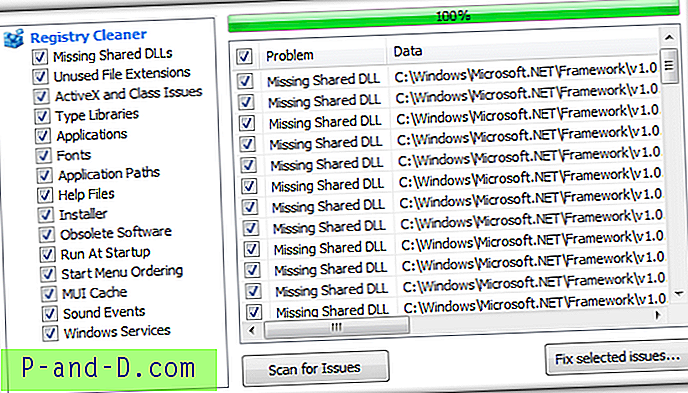
แม้ว่าคนจำนวนมากแนะนำว่าคุณไม่ควรเรียกใช้ตัวทำความสะอาดรีจิสทรีเลย แต่ฉันจะยกเว้นในกรณีของ CCleaner ฉันคิดว่ารีจิสทรีทำความสะอาดที่นี่เป็นหนึ่งในสิ่งที่ดีที่สุดโดยอาศัยข้อเท็จจริงที่ว่ามันไม่ก้าวร้าวเกินไป ทำความสะอาดรีจิสทรีส่วนใหญ่ดูเหมือนจะเชื่อว่ายิ่งลบรายการที่ดีกว่าพวกเขามักจะทำไมหลายครั้งทำความสะอาดรีจิสทรีสร้างเป็นจำนวนมากหากไม่มีปัญหามากกว่าที่จะแก้ไข CCleaner Registry Cleaner นั้นปลอดภัยที่สุดเพราะทำความสะอาดน้อยกว่าซอฟต์แวร์อื่น ๆ ทำให้มีโอกาสน้อยที่จะทำให้เกิดปัญหา
ยังคงแนะนำให้เลือกเมื่อคุณเรียกใช้การสแกนเพื่อตรวจสอบปัญหาที่ได้รับการระบุในกรณี เฉพาะเมื่อคุณแน่ใจว่าคุณควร“ แก้ไขปัญหาที่เลือก…” มีตัวเลือกในการสำรองข้อมูลที่คุณลบในกรณีที่คุณมีปัญหา
เครื่องมือ
มีส่วนประกอบย่อย 4 ส่วนที่แตกต่างกันในส่วนเครื่องมือ ถอนการติดตั้งเริ่มต้นการคืนค่าระบบและไดรฟ์ที่ปัดน้ำฝน
ฟังก์ชั่นถอนการติดตั้ง CCleaner นั้นค่อนข้างใช้งานง่ายและเพียงรันโปรแกรมถอนการติดตั้งมาตรฐานของซอฟต์แวร์แม้ว่าคุณจะสามารถลบรายการซ้ำซ้อนหรือเปลี่ยนชื่อรายการหากคุณรู้สึกว่ามันไม่ถูกต้อง
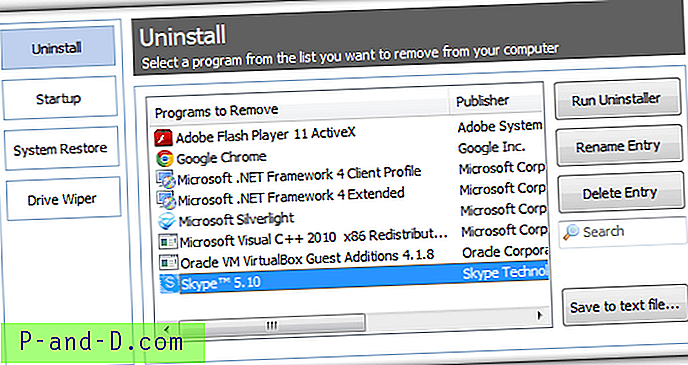
ฟังก์ชั่นการเริ่มต้นเป็นพื้นที่ที่มีประโยชน์อย่างมากเนื่องจากนอกเหนือจากการเปิดใช้งานการปิดใช้งานหรือลบรายการเริ่มต้นของ Windows แล้วมีการเปิดตัวแท็บใหม่จำนวนหนึ่งใน CCleaner รุ่นล่าสุด Internet Explorer จัดการแถบเครื่องมือส่วนขยายและวัตถุตัวช่วยใน IE งานที่กำหนดเวลาไว้สามารถเปิดใช้งานปิดใช้งานหรือลบงานที่กำหนดเวลาไว้ได้ เมื่อคุณคลิกขวารายการที่ไม่ใช่ค่าเริ่มต้นในเมนูบริบทจะปรากฏในแท็บเมนูบริบทและสามารถลบปิดใช้งานหรือเปิดใช้งานอีกครั้ง
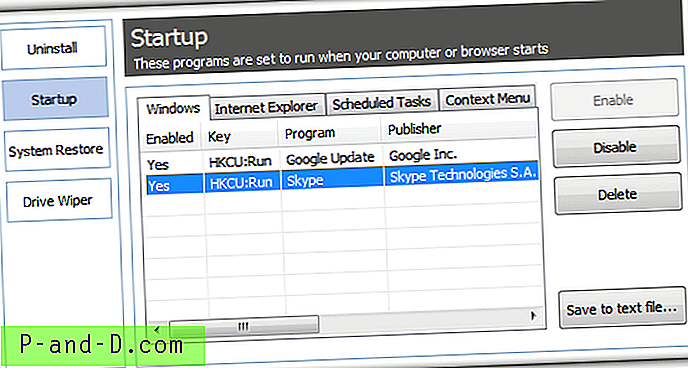
การคืนค่าระบบเป็นหน้าต่างง่าย ๆ เพื่อดูรายการและลบจุดคืนค่าระบบที่ไม่ได้ใช้ คุณสามารถใช้ Ctrl หรือ Shift เพื่อเลือกหลายรายการ
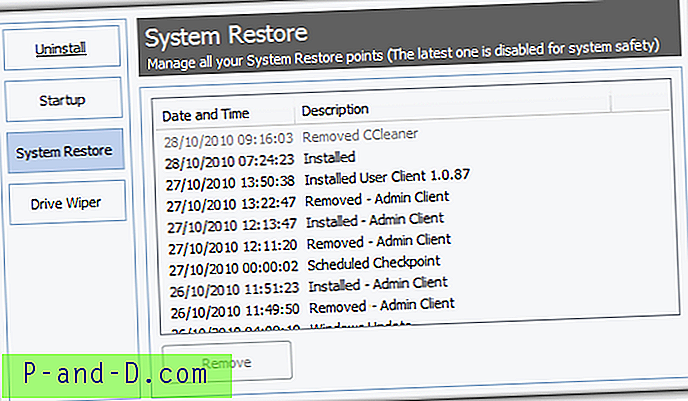
การลบฮาร์ดไดรฟ์ของคุณหากคุณมอบให้กับบุคคลอื่นเป็นมาตรการรักษาความปลอดภัยที่จำเป็นเพื่อให้แน่ใจว่าข้อมูลทั้งหมดไม่สามารถกู้คืนได้ การเช็ดพื้นที่ว่างเท่านั้นมีประโยชน์อย่างมากสำหรับการลบไฟล์ที่ถูกลบไปก่อนหน้านี้บนไดรฟ์ปัจจุบันของคุณเพราะข้อมูลที่มีอยู่ไม่ได้ถูกแตะต้องในโหมดนี้ สำหรับไดรฟ์ที่คุณไม่ได้ครอบครองขอแนะนำให้ทำการเขียนทับ 3 ครั้ง
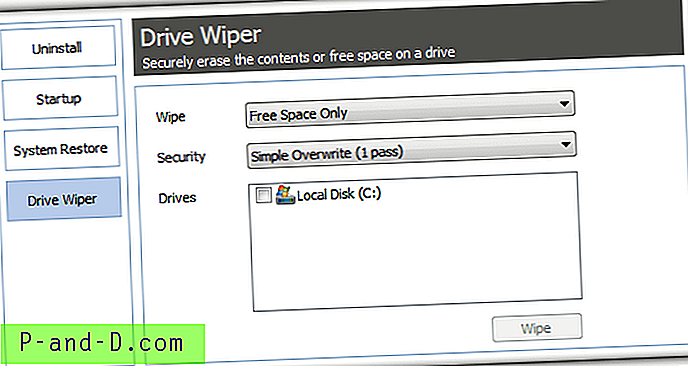
ตัวเลือก
ในตัวเลือกมีการตั้งค่าขั้นสูงจำนวนมากเช่นการแยกและการรวมรายการและตัวเลือกในการป้องกันไม่ให้ลบคุกกี้ที่ระบุในการทำความสะอาดเบราว์เซอร์ นอกจากนี้ยังมีตัวเลือกเพื่อใส่รายการเมนูบริบท CCleaner ในเมนูถังรีไซเคิลและเลือกวิธีการเช็ดที่ปลอดภัยยิ่งขึ้นเมื่อลบไฟล์ที่ล้างแล้ว
สรุปแล้วมันไม่มีข้อแก้ตัวที่ถูกต้องที่จะลอง CCleaner เป็นอย่างน้อย มันล้างไฟล์ขยะและข้อมูลไร้ประโยชน์ทั้งหมดในคอมพิวเตอร์ของคุณเพิ่มประสิทธิภาพหลาย ๆ ด้านของ Windows โดยไม่ต้องทำอะไรมากเกินไปและมีมาตรการรักษาความปลอดภัยเล็กน้อยเพื่อช่วยปกป้องความเป็นส่วนตัวของคุณ เป็นเครื่องมือที่ไม่ควรมีอยู่
ดาวน์โหลด CCleaner

![ดาวน์โหลด UC Browser สำหรับ PC Offline [Windows 7/8 / 8.1 / 10]](http://p-and-d.com/img/tech-tips/479/download-uc-browser.png)



